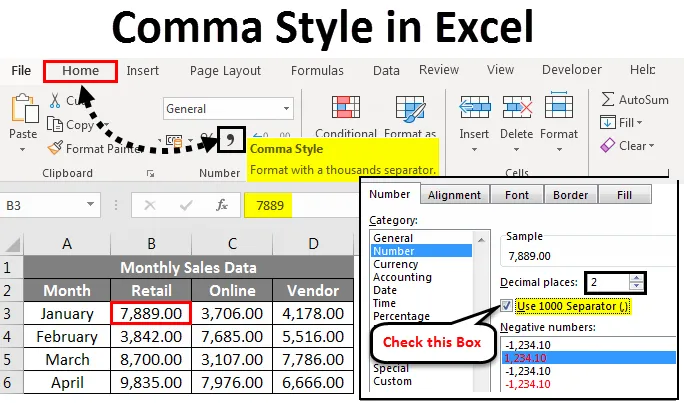
Excel Comma Style (sadržaj)
- Komanda stil u Excelu
- Kako primijeniti stil Comma u Excelu?
Komanda stil u Excelu
Izgled brojčane vrijednosti ili brojeva koji se unose u ćeliju Excela mogu se mijenjati na mnogo različitih načina. Prema zadanim postavkama, u vašim podacima o prodaji ili brojčanim vrijednostima u excelu ne prikazuju se zarez ili prva dva decimalna mjesta za vaše unose, tako da je vrlo teško čitati i analizirati brojeve ili numeričke vrijednosti. Excel ima različite ugrađene brojeve formata za postotak, brojeve ili numeričke vrijednosti, valutu, datum, vrijednosti podataka.
Format stila zarezom kategoriziran je u odjeljku Format broja na kartici Početna .
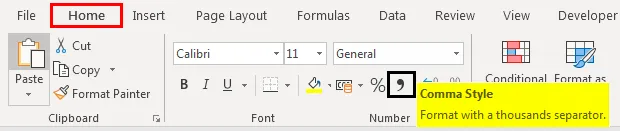
Zarezni oblik naziva se također naziva i separator tisuća.
Ovaj format bit će vam vrlo koristan kada radite na velikoj tablici financijskih podataka o prodaji (tromjesečni ili pola ili godišnji podaci o prodaji), ovdje se primjenjuje format zapovjednog stila, a brojevi se prikazuju bolje. Koristi se za definiranje ponašanja znamenki u odnosu na tisuće ili nedostatke ili milijune ili milijarde znamenki. Format Comma Comma Style nudi dobru alternativu formatu Valuta. Format zarez unosi zarez u većem broju kako bi odvojio tisuće, stotine tisuća, milijune, milijarde itd.
Zarez zarez je vrsta oblika broja gdje dodaje zareze velikim brojevima, dodaje dva decimalna mjesta (tj. 1000 postaje 1.000, 00), prikazuje negativne vrijednosti u zatvorenim zagradama i predstavlja nule s crticom (-).
Tipka prečaca za stil zareza je ALT + HK
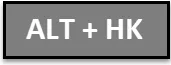
Prije rada na obliku broja broja u obliku zareza, moramo provjeriti jesu li decimalni i tisući separatora uključeni ili ne u excelu. Ako nije omogućen, moramo ga omogućiti i ažurirati dolje navedenim koracima.
- Da biste provjerili decimalne i tisuće separatora u Excelu, kliknite karticu Datoteka .
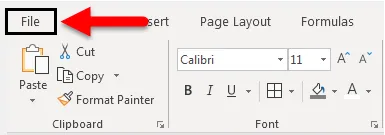
- Kliknite Opcije na popisu stavki na lijevoj strani, prikazuje se dijaloški okvir Mogućnosti programa Excel.
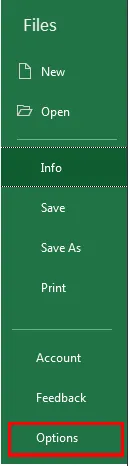
- U dijaloškom okviru Opcije Excel. Kliknite Napredno na popisu stavki na lijevoj strani.
- Pod opcijama uređivanja kliknite ili potvrdite potvrdni okvir Koristi separatore sustava ako u polju nema kvačice. Uređaji za uređivanje decimala i hiljade separatora prikazuju se kad kliknete potvrdni okvir "Koristi separatore sustava". Ovdje sam odabrao zarez kao separator tisuće i punu točku kao separator decimalnih mjesta. Nakon toga pritisnite OK .
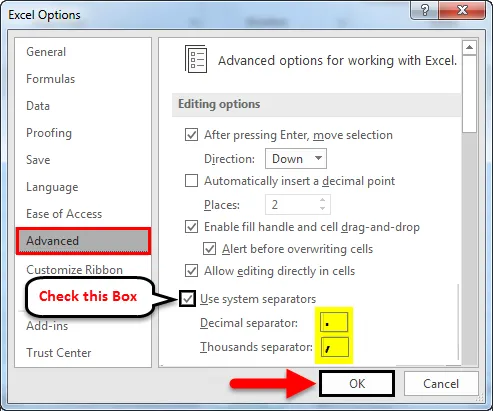
Ovi razdvajači automatski se ubacuju u sve brojeve u vašoj radnoj knjižici kada koristite oblik broja u obliku zareza.
Različite vrste numeričke vrijednosti ili vrste brojeva koje naiđete na podatke o prodaji su kako slijedi.
- Pozitivan
- Negativan
- Nula
- Tekst
Kako primijeniti stil Comma u Excelu?
Provjerimo kako funkcionira format broja brojeva u obliku zareza na različite vrste numeričke vrijednosti ili vrste brojeva u Excelu.
Ovdje možete preuzeti ovaj Excel predložak u stilu zaglavlja - ovdjeStil zareza u Excelu - Primjer # 1
U dolje navedenom primjeru imam mjesečne podatke o prodaji tvrtke, koji na mjesečnoj osnovi sadrže maloprodajne, internetske i prodajne brojeve prodavača, u ovim sirovim podacima o prodaji izgleda izgled podataka bez ikakvog brojanog broja.
Dakle, za ove pozitivne prodajne vrijednosti moram primijeniti format broja zareza u stilu zareza.
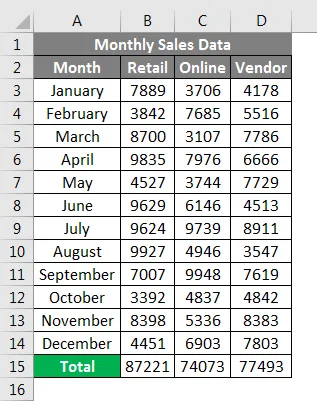
Da biste u Excelu prikazali prodajne brojeve s formatom zareza:
- Odaberite ćelije koje sadrže numeričke prodajne vrijednosti za koje želim prikazati brojeve u obliku broja broja u obliku zareza.
- Na kartici Početna u grupi Broj možete odabrati zarezni simbol i kliknuti na zarez.
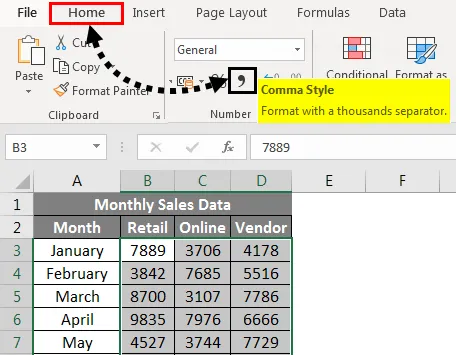
Ili se to može učiniti na drugi način, tj. Jednom kad odaberete numeričke prodajne vrijednosti, zatim desnom tipkom miša, odaberite Formatiranje ćelija, Nakon što se pojavi taj prozor, u tom odjeljku s brojevima morate odabrati Broj pod kategorijom i potvrditi potvrdni okvir Koristi 1000 Separator i u decimalna mjesta upišite vrijednost 2 i kliknite U redu .
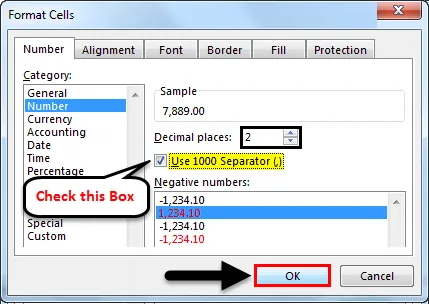
Nakon što kliknete gumb Comma Style Style, možete vidjeti promjene u prodajnoj vrijednosti, gdje excel odvaja tisuće zarezom i dodaje dva decimalna mjesta na kraju.
U prvoj ćeliji možete promatrati gdje 7889 postaje 7.889, 00. Rezultat je prikazan u nastavku.
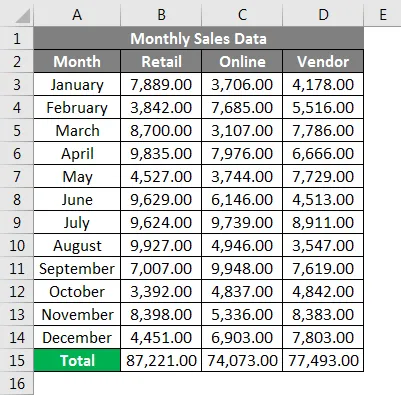
Stil zareza u Excelu - Primjer # 2
U dolje navedenom primjeru imam mjesečne podatke o prodaji tvrtke, koji na malo mjesečno sadrže brojeve prodaje, maloprodaje, interneta i dobavljača, u tim sirovim podacima o prodaji sadrže i pozitivne i negativne vrijednosti . Trenutno se izgled prodajnih podataka ne primjenjuje na bilo koji oblik broja.
Dakle, za ove pozitivne i negativne vrijednosti moram primijeniti format broja broja zareza.
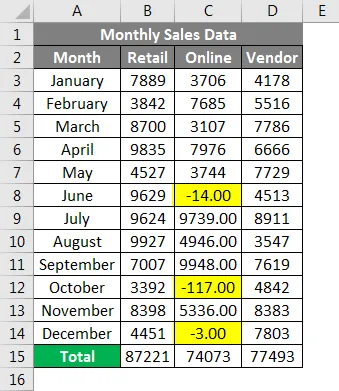
Da biste u Excelu prikazali brojeve u formatu stila zareza:
- Odaberite ćelije koje sadrže numeričke prodajne vrijednosti za koje želim prikazati brojeve u obliku broja broja u obliku zareza. Na kartici Početna, u grupi Broj, možete odabrati simbol zarez i kliknuti na naredbu Comma Style.
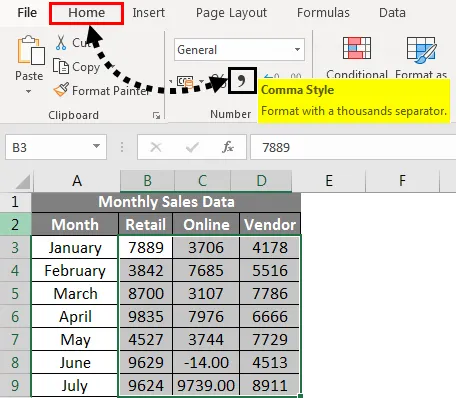
- Nakon što kliknete gumb Comma Style Style, vidjet ćete promjene u prodajnoj vrijednosti.
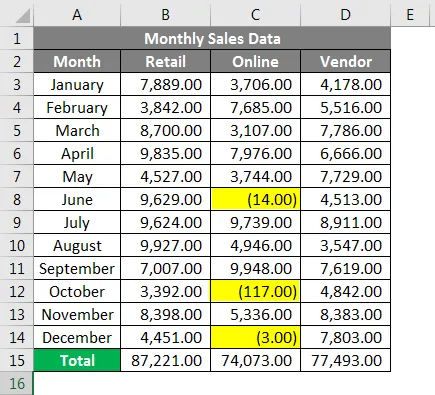
Gdje excel razdvaja tisuće zarezom i dodaje dvije decimalne točke na kraju, a on zatvara negativne prodajne vrijednosti u zatvorenom paru zagrade
Stil zareza u Excelu - Primjer # 3
U dolje navedenom primjeru imam mjesečne podatke o prodaji tvrtke koji na mjesečnoj osnovi sadrže maloprodajne, internetske i prodajne brojeve dobavljača, u tim sirovim podacima o prodaji sadrže i pozitivne i nulte vrijednosti . Trenutno se izgled prodajnih podataka ne primjenjuje na bilo koji oblik broja.
Dakle, moram primijeniti format broja zareza za ove pozitivne i nulte vrijednosti.
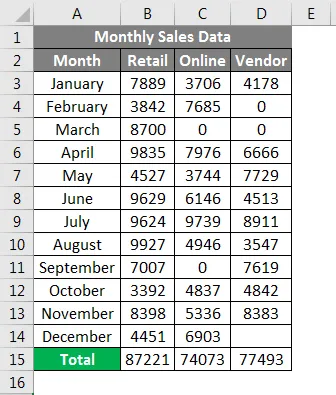
Da biste u Excelu prikazali brojeve u formatu stila zareza:
- Odaberite ćelije koje sadrže numeričke prodajne vrijednosti za koje želim prikazati brojeve u obliku broja broja u obliku zareza. Na kartici Početna, u grupi Brojevi, možete odabrati simbol zareza i kliknite naredbu Stil zapovjedništva.
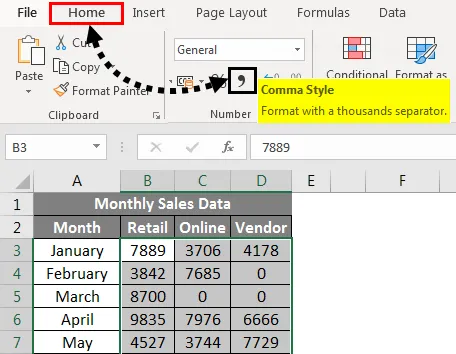
Nakon što kliknete gumb Comma Style, možete vidjeti promjene u prodajnoj vrijednosti.
Tamo gdje excel razdvaja tisuće zarezom i dodaje dvije decimalne točke na kraju, a nulte vrijednosti predstavljene su simbolom crtice.
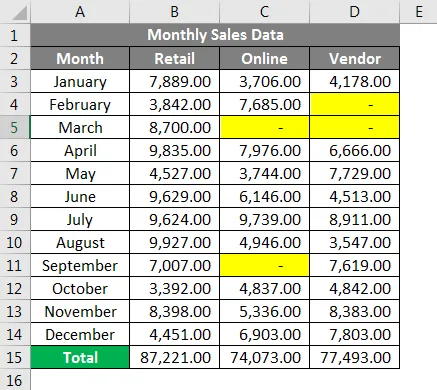
Stvari koje treba zapamtiti
- Broj stila zarezom Opcija formatiranja u excelu olakšava pristup i čitanje podataka, također vam pomaže da postavite svoje prodajne podatke na industrijski standard.
- Osim različitih opcija za format broja u excelu, možete stvoriti vlastiti prilagođeni format broja u Excelu na temelju vašeg izbora.
Preporučeni članci
Ovo je vodič za Comma Style stil u Excelu. Ovdje smo razgovarali o tome kako primijeniti Comma Style Style u Excel-u, zajedno s praktičnim primjerima i preuzeti Excel predložak. Možete i pregledati naše druge predložene članke -
- Kako promijeniti format datuma u Excelu?
- Oblikovanje podataka u Excelu
- Kako spojiti stanice u Excelu?
- Kako zamotati tekst u Excelu?